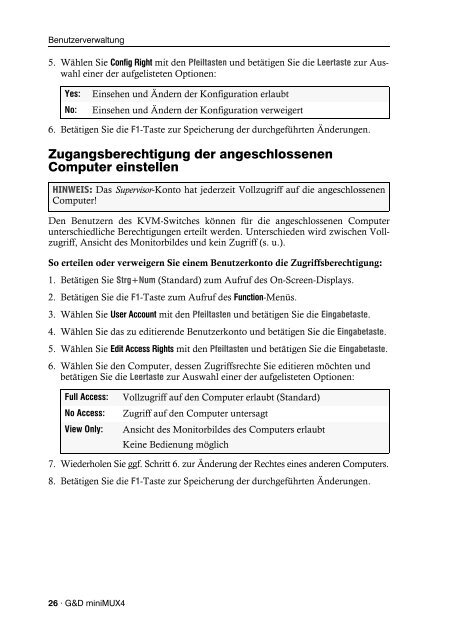G&D miniMUX4 - Guntermann und Drunck GmbH
G&D miniMUX4 - Guntermann und Drunck GmbH
G&D miniMUX4 - Guntermann und Drunck GmbH
Erfolgreiche ePaper selbst erstellen
Machen Sie aus Ihren PDF Publikationen ein blätterbares Flipbook mit unserer einzigartigen Google optimierten e-Paper Software.
Benutzerverwaltung<br />
5. Wählen Sie Config Right mit den Pfeiltasten <strong>und</strong> betätigen Sie die Leertaste zur Auswahl<br />
einer der aufgelisteten Optionen:<br />
Yes: Einsehen <strong>und</strong> Ändern der Konfiguration erlaubt<br />
No: Einsehen <strong>und</strong> Ändern der Konfiguration verweigert<br />
6. Betätigen Sie die F1-Taste zur Speicherung der durchgeführten Änderungen.<br />
Zugangsberechtigung der angeschlossenen<br />
Computer einstellen<br />
HINWEIS: Das Supervisor-Konto hat jederzeit Vollzugriff auf die angeschlossenen<br />
Computer!<br />
Den Benutzern des KVM-Switches können für die angeschlossenen Computer<br />
unterschiedliche Berechtigungen erteilt werden. Unterschieden wird zwischen Vollzugriff,<br />
Ansicht des Monitorbildes <strong>und</strong> kein Zugriff (s. u.).<br />
So erteilen oder verweigern Sie einem Benutzerkonto die Zugriffsberechtigung:<br />
1. Betätigen Sie Strg+Num (Standard) zum Aufruf des On-Screen-Displays.<br />
2. Betätigen Sie die F1-Taste zum Aufruf des Function-Menüs.<br />
3. Wählen Sie User Account mit den Pfeiltasten <strong>und</strong> betätigen Sie die Eingabetaste.<br />
4. Wählen Sie das zu editierende Benutzerkonto <strong>und</strong> betätigen Sie die Eingabetaste.<br />
5. Wählen Sie Edit Access Rights mit den Pfeiltasten <strong>und</strong> betätigen Sie die Eingabetaste.<br />
6. Wählen Sie den Computer, dessen Zugriffsrechte Sie editieren möchten <strong>und</strong><br />
betätigen Sie die Leertaste zur Auswahl einer der aufgelisteten Optionen:<br />
Full Access: Vollzugriff auf den Computer erlaubt (Standard)<br />
No Access: Zugriff auf den Computer untersagt<br />
View Only: Ansicht des Monitorbildes des Computers erlaubt<br />
Keine Bedienung möglich<br />
7. Wiederholen Sie ggf. Schritt 6. zur Änderung der Rechtes eines anderen Computers.<br />
8. Betätigen Sie die F1-Taste zur Speicherung der durchgeführten Änderungen.<br />
26 · G&D <strong>miniMUX4</strong>